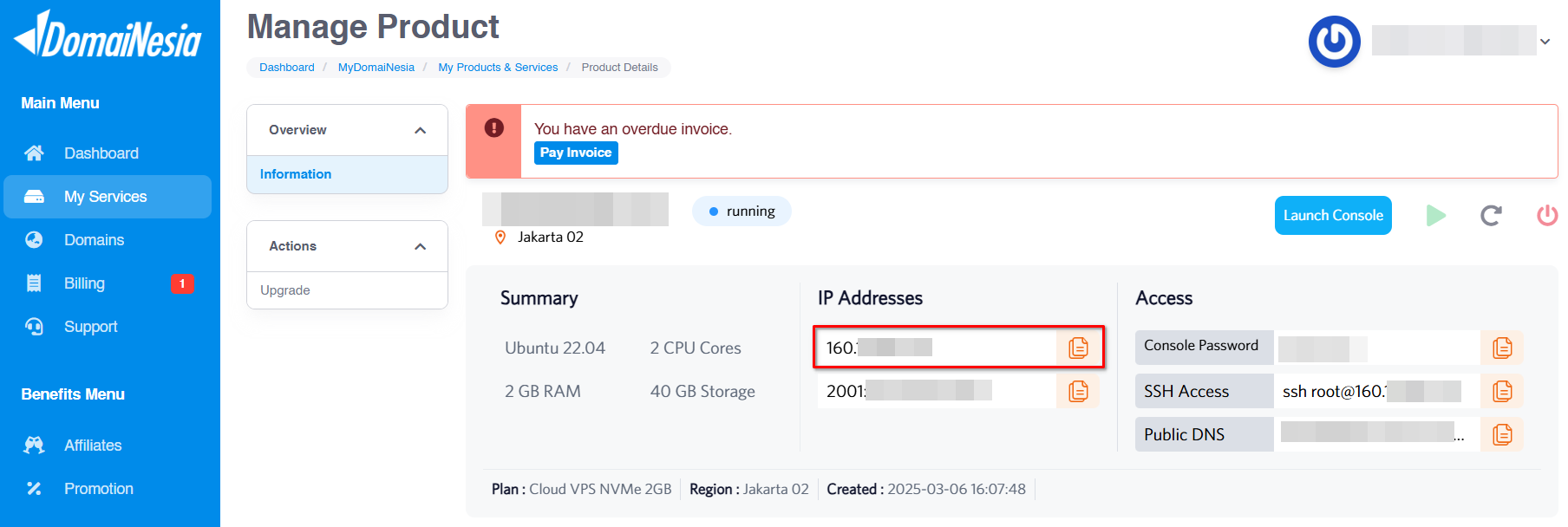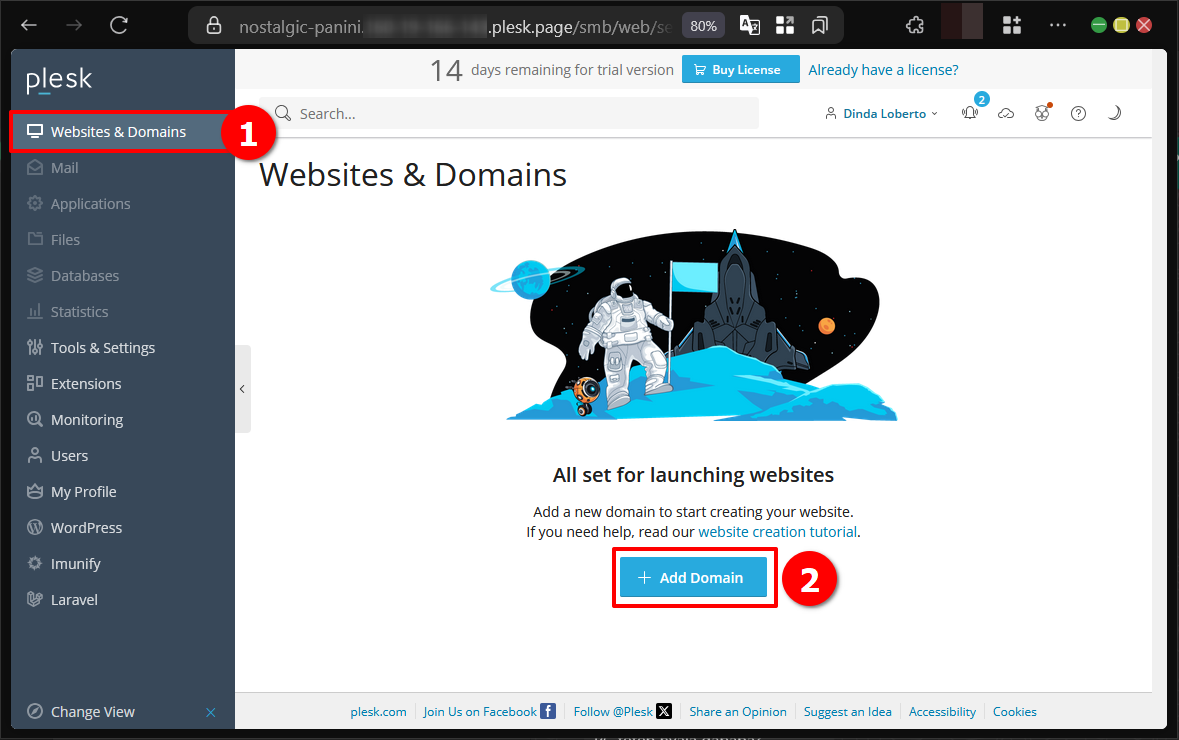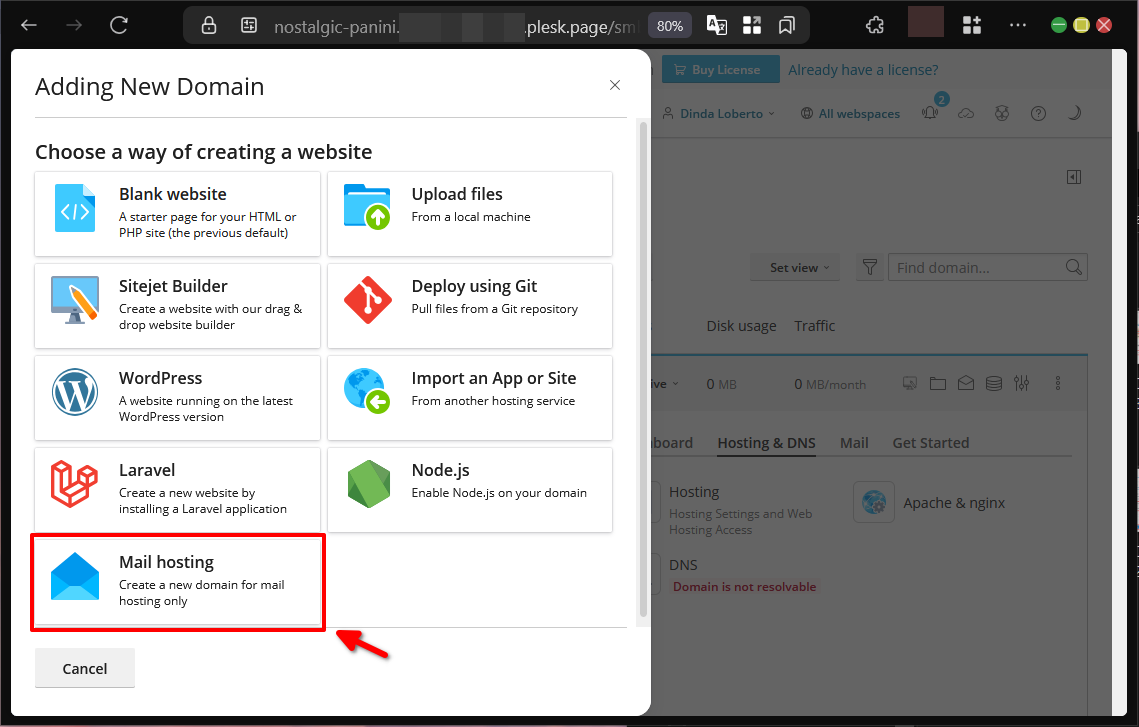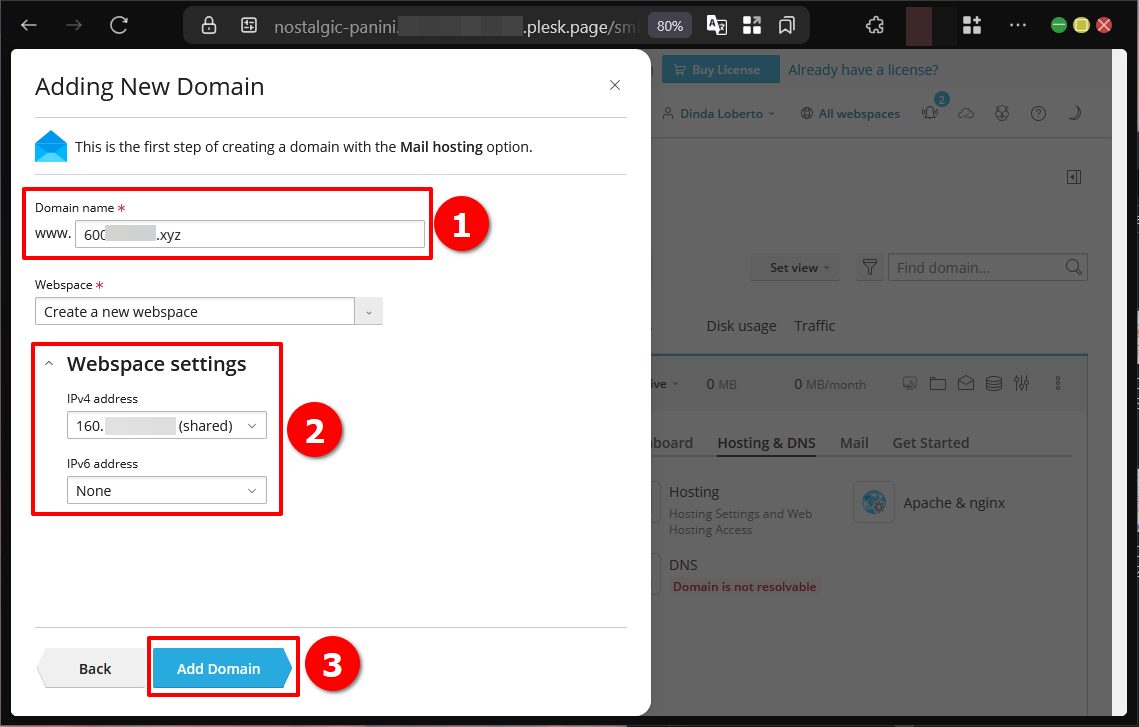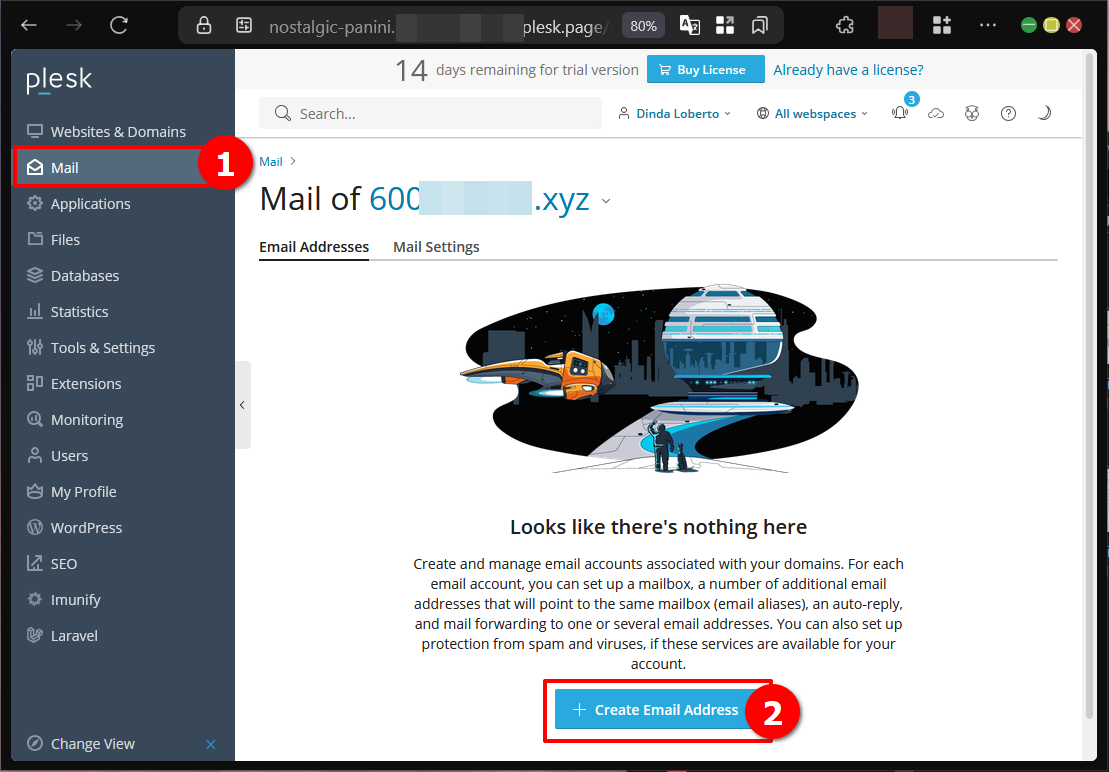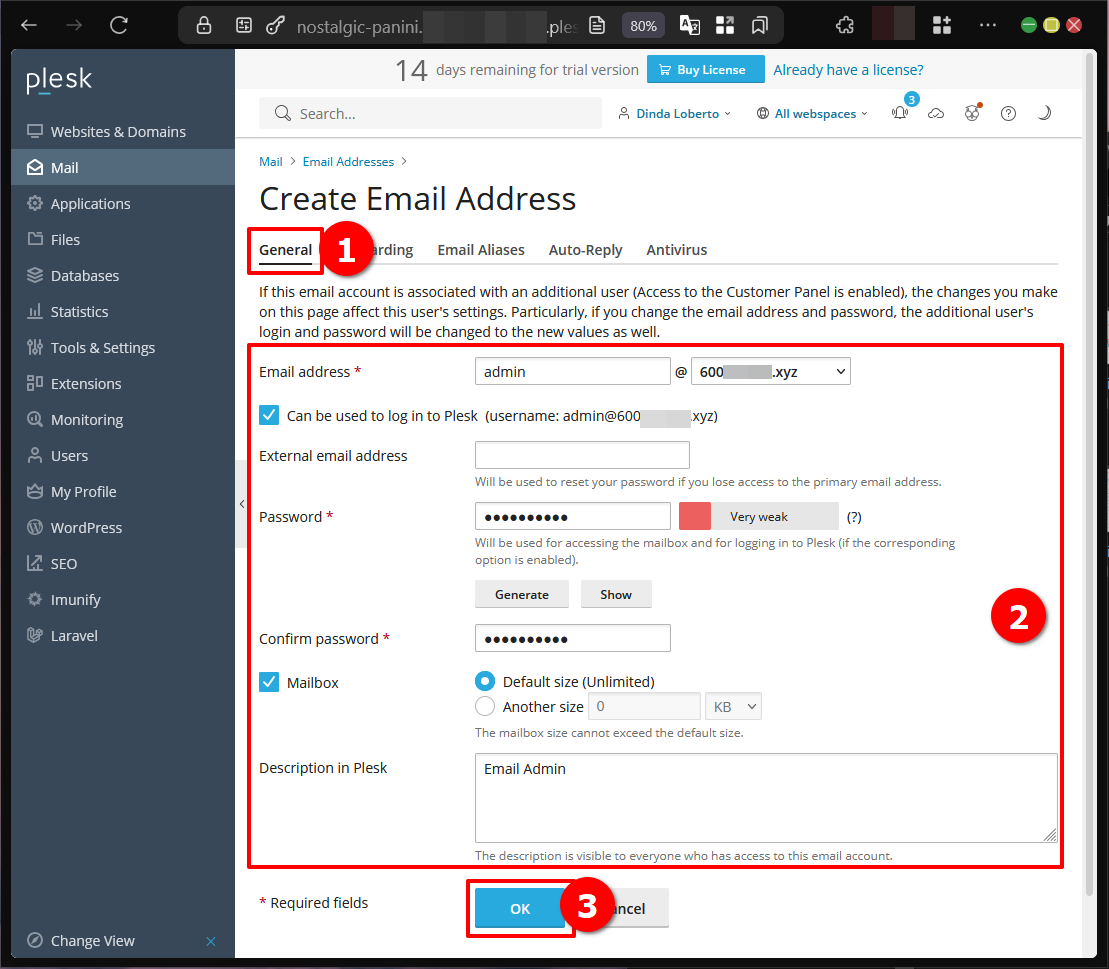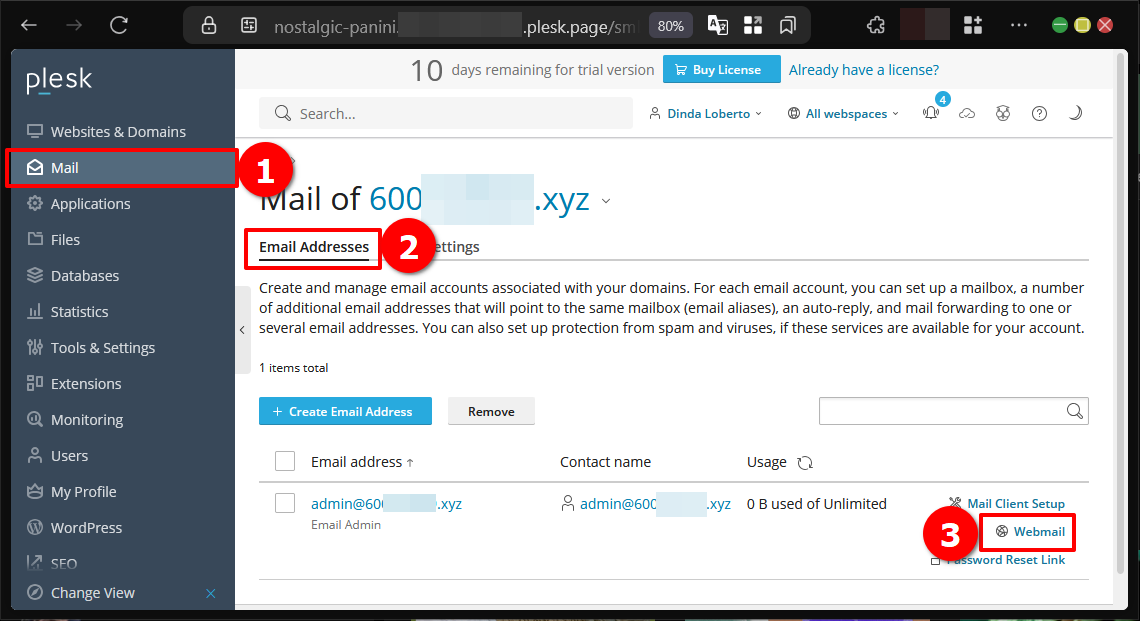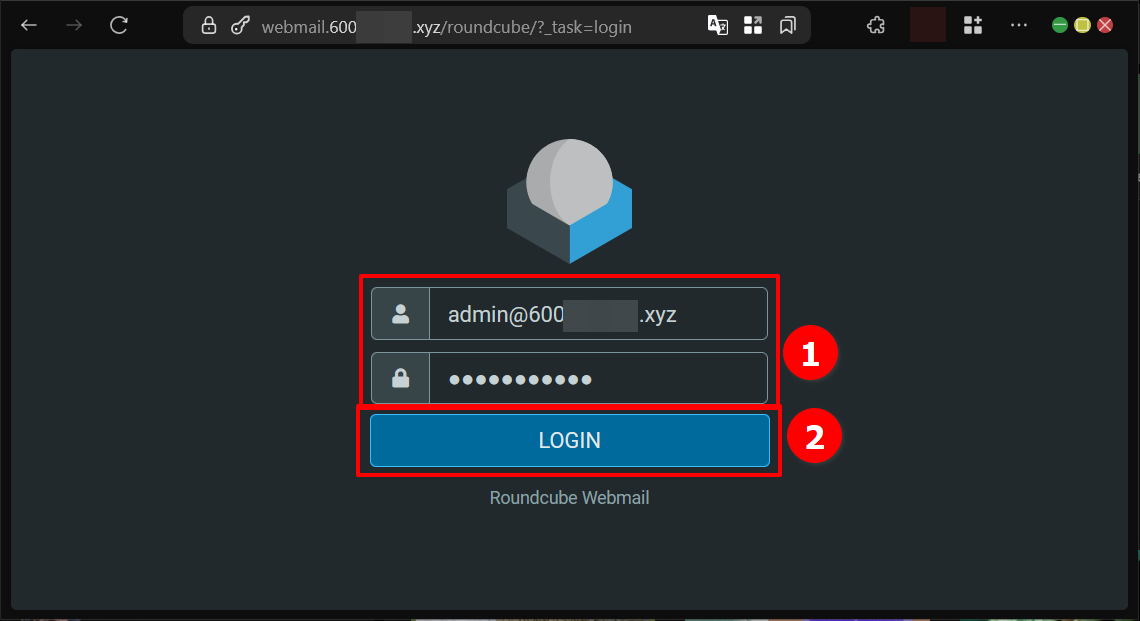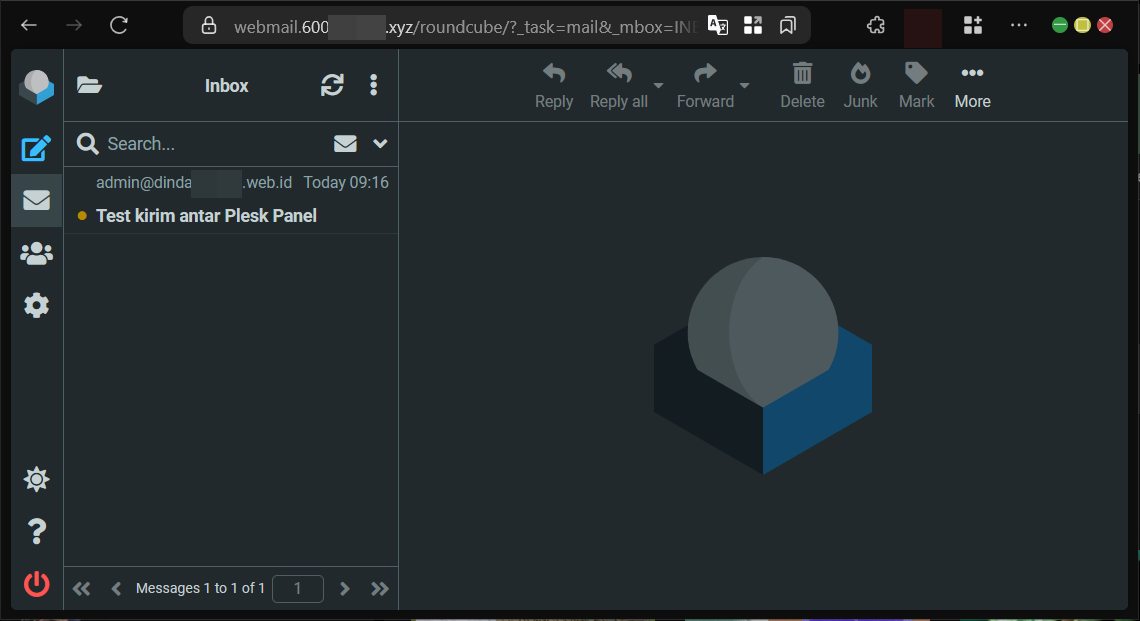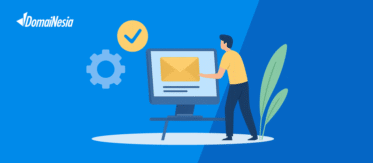
Cara Membuat Mail Server Di Plesk Panel Dengan Mudah
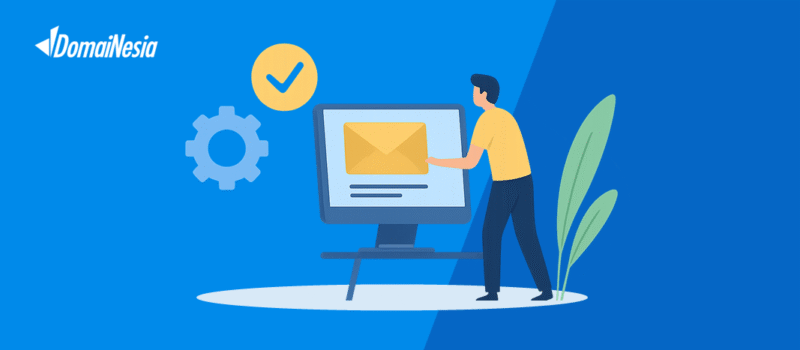
Hai DomaiNesians! Dalam era digital yang serba cepat, memiliki mail server yang andal menjadi kebutuhan penting untuk komunikasi profesional. Baik untuk keperluan bisnis, proyek pribadi, maupun organisasi, mail server memungkinkan kita mengelola email dengan lebih terkontrol dan aman. Menggunakan Plesk Panel, proses pembuatan mail server menjadi lebih mudah dan efisien. Namun, banyak yang masih bingung bagaimana memulai atau mengatasi kendala tertentu saat mengatur mail server. Jangan khawatir, panduan ini hadir untuk memberikan solusi langkah demi langkah agar kita bisa membuat mail server dengan cepat dan tanpa hambatan.
Mengapa Butuh Mail Server?
Mail server adalah sistem yang bertugas mengirim, menerima, dan menyimpan email. Dengan mail server, kita bisa memiliki alamat email dengan domain sendiri yang memberikan kesan profesional. Plesk Panel, sebagai salah satu platform manajemen hosting terpopuler, memungkinkan kita untuk membuat mail server dengan mudah. Jika kita sudah memiliki website atau domain yang dikelola di Plesk Panel, fitur mail server biasanya sudah disematkan secara otomatis. Webmail bawaan yang digunakan adalah Roundcube, sebuah platform webmail yang sederhana namun fungsional untuk mengelola email.
Mail server di Plesk Panel sangat berguna dalam berbagai skenario. Berikut adalah beberapa situasi di mana mail server ini menjadi solusi ideal:
- Mengelola komunikasi bisnis dengan alamat email berbasis domain untuk meningkatkan kredibilitas.
- Mengatur email tim untuk proyek kolaboratif dengan kotak masuk yang terpisah.
- Mengirimkan email pemasaran atau notifikasi otomatis dari website.
- Menyediakan email khusus untuk keperluan pelanggan atau klien tanpa bergantung pada layanan pihak ketiga.
Namun, jika kita tidak menggunakan mail server di Plesk Panel, ada beberapa risiko yang mungkin dihadapi. Berikut adalah beberapa risiko tersebut:
- Ketergantungan pada layanan email pihak ketiga yang mungkin memiliki batasan kuota atau privasi.
- Kurangnya kontrol penuh atas data email, yang bisa berdampak pada keamanan.
- Sulitnya mengelola email dengan domain sendiri, sehingga terlihat kurang profesional.
- Potensi gangguan layanan jika penyedia email eksternal mengalami masalah teknis.
Panduan ini akan membantu kita mengatasi skenario-skenario tersebut dengan langkah-langkah praktis untuk membuat dan mengelola mail server di Plesk Panel. Dengan mengikuti panduan ini, kita bisa memiliki email profesional yang aman dan terintegrasi dengan domain.
Mengakses Dashboard Plesk Panel
Halo DomaiNesians! Sebelum memulai pembuatan mail server, langkah pertama adalah mengakses dashboard Plesk Panel. Dashboard ini menjadi pusat kendali untuk mengelola semua fitur hosting, termasuk mail server.
Setelah memahami pentingnya mail server, sekarang saatnya kita masuk ke proses teknis. Dalam panduan ini, Plesk Panel versi 18.0.72 dengan sistem operasi Linux berbasis Ubuntu 22.04 digunakan. Perlu diperhatikan bahwa antarmuka atau alur instalasi mungkin sedikit berbeda jika kita menggunakan versi atau lisensi Plesk Panel yang lain. Untuk mengakses dashboard Plesk Panel, kita perlu mengetahui alamat IP VPS terlebih dahulu. IP ini dapat dilihat melalui Dashboard VPS MyDomaiNesia. Setelah mendapatkan IP, akses Plesk Panel dengan memasukkan alamat IP diikuti port 8443, misalnya https://192.168.1.1:8443, di browser. Pastikan login dengan kredensial yang benar untuk masuk ke dashboard.
Membuat Mail Server
Untuk membuat mail server di Plesk Panel, ada dua cara yang bisa kita pilih: membuat mail server independen tanpa hosting atau menggunakan fitur mail server yang terintegrasi dengan pengaturan website. Jika kita sudah memiliki website di Plesk Panel dan ingin menggunakan mail server, langkahnya cukup sederhana. Buka menu Websites & Domains, pilih website yang ingin dikonfigurasi, lalu navigasikan ke tab Mail dan pilih opsi Mail Accounts. Dari sini, kita bisa mengelola akun email yang terkait dengan domain tersebut.
Bagi yang ingin membuat mail server tanpa hosting, prosesnya juga tidak rumit. Dari sidebar Plesk Panel, masuk ke menu Websites & Domains, lalu klik tombol Add Domain. Ini akan membuka halaman untuk menambahkan domain baru yang akan digunakan untuk mail server.
Setelah halaman Add New Domain muncul, pilih opsi Mail hosting untuk mengaktifkan fitur mail server tanpa web hosting. Opsi ini memungkinkan kita untuk fokus hanya pada pengelolaan email tanpa perlu mengatur website.
Selanjutnya, isi data domain seperti nama domain dan pengaturan webspace sesuai kebutuhan. Jika semua data sudah lengkap, klik tombol Add Domain untuk menyelesaikan proses. Pastikan semua informasi yang dimasukkan sudah benar agar mail server dapat berfungsi dengan baik.
Membuat Email Baru
Setelah mail server berhasil dibuat, langkah berikutnya adalah membuat akun email pertama untuk mulai menggunakan fitur mail server. Proses ini penting agar kita bisa mengirim dan menerima email melalui domain yang sudah dikonfigurasi. Dari sidebar Plesk Panel, masuk ke menu Mail, lalu klik opsi Create Email Address untuk memulai.
Pada halaman Create Email Address, isi data yang diperlukan seperti nama email (misalnya info@domainkita.com), kata sandi yang kuat, batas penyimpanan email, dan deskripsi opsional untuk akun tersebut. Pastikan semua informasi sudah benar, lalu klik tombol OK untuk membuat akun email.
Konfigurasi dan Mengakses Webmail
Setelah akun email dibuat, langkah selanjutnya adalah mengatur konfigurasi tambahan seperti DNS dan SSL untuk memastikan mail server berjalan dengan optimal. Untuk pengaturan DNS, ikuti panduan lengkap dari DomaiNesia di Cara Mengatur DNS Record di Plesk Panel. Pengaturan DNS yang benar memastikan email dapat dikirim dan diterima dengan lancar.
Untuk keamanan tambahan, aktifkan SSL pada mail server agar komunikasi email terenkripsi. Panduan lengkapnya tersedia di Cara Mengatur SSL Website di Plesk Panel. Dengan DNS dan SSL yang terkonfigurasi dengan baik, webmail akan lebih aman dan dapat diakses tanpa masalah.
Untuk mengakses webmail, kembali ke menu Mail di sidebar Plesk Panel, lalu klik opsi Webmail. Ini akan membuka halaman login Roundcube Webmail.
Di halaman Roundcube Webmail, masukkan alamat email dan kata sandi yang sudah dibuat sebelumnya untuk masuk. Setelah berhasil login, kita bisa mulai mengelola email, seperti mengirim, menerima, atau mengatur folder.
Cobalah mengirim email percobaan untuk memastikan mail server berfungsi dengan baik. Jika ada kendala, seperti email tidak terkirim atau tidak diterima, DomaiNesia menyediakan panduan untuk mengatasi masalah mail server di Atasi Masalah Mail Server di Plesk Panel. Panduan ini mencakup solusi untuk berbagai masalah umum yang mungkin muncul.
Berhasil Membuat Mail Server di Plesk Panel!
Selamat DomaiNesians! kita telah berhasil membuat mail server di Plesk Panel dengan langkah-langkah yang sederhana namun efektif! Mulai dari mengakses dashboard, membuat mail server, hingga mengatur akun email dan webmail, semua proses telah diuraikan secara rinci. Dengan mail server ini, kita bisa memiliki alamat email profesional yang terintegrasi dengan domain, meningkatkan kredibilitas, dan mempermudah komunikasi. Pastikan untuk selalu memeriksa pengaturan DNS dan SSL agar mail server tetap aman dan berjalan lancar. Jika ada pertanyaan atau kendala, jangan ragu untuk mengakses panduan tambahan dari DomaiNesia. Sampai jumpa di artikel dan panduan DomaiNesia berikutnya!